台式电脑win7系统打开文档后文字有重影是什么原因
更新时间:2021-06-28 15:58:45作者:zhong
最近有win7用户说他在台式电脑上打开朋友给他的文档之后,却发现里面的文字是有重影的,用户也不知道是什么原因导致的,那么台式电脑win7系统打开文档后文字有重影该怎么办呢,下面小编给大家分享解决该问题的方法。
推荐系统:win7精简版32位
解决方法:
1、方法一,选择重影部分的文字,右击鼠标键,选择“段落”。
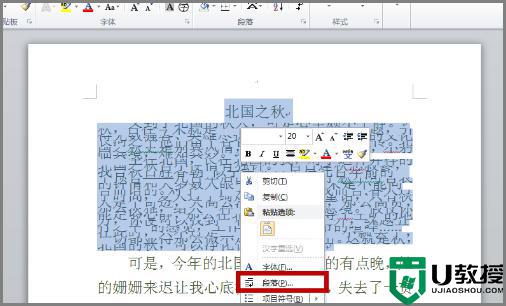
2、将行距设成“1.5倍行距”,或者其它合适的行距。
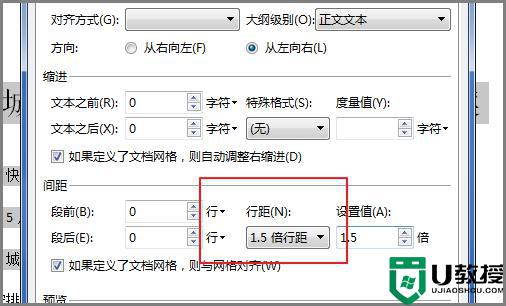
3、点击“确定”后,文字的重影就不见了。
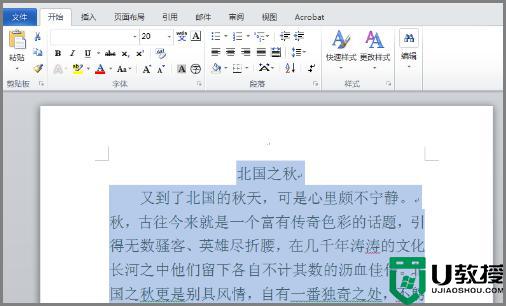
4、方法二,选择重影处的文字。
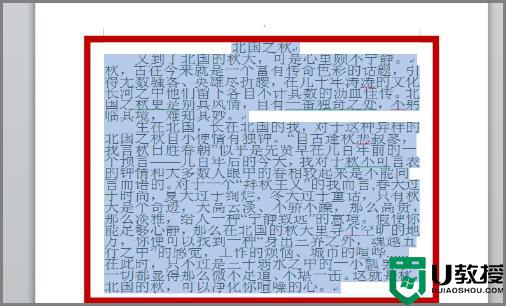
5、将字号设置成稍小点的,如图”四号“或者更小。
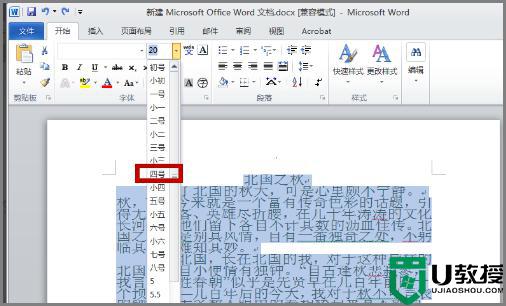
6、松开鼠标后,重影就不见了。
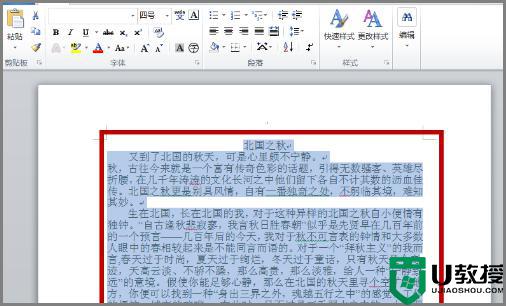
7、第三种方法,选中重影文字。右击鼠标,选择“字体”。
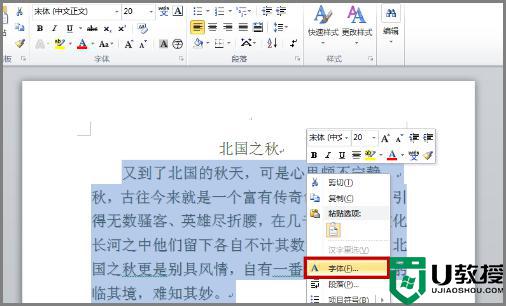
8、弹出“字体”的对话框,去掉“阴影”处的勾选项。
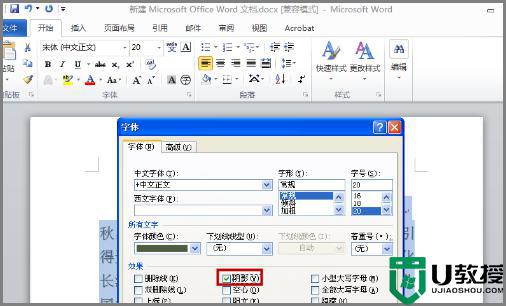
9、最后松开鼠标,“重影”就消失了。
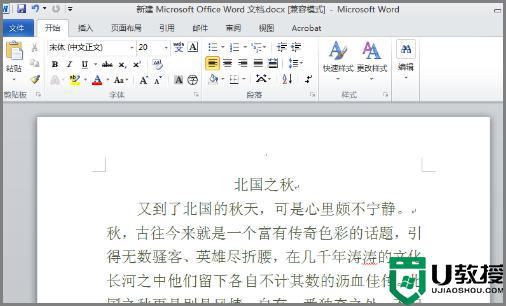
以上就是win7系统打开文档后文字有重影的解决方法,有出现同样的情况,可以按上面的方法来进行解决。
台式电脑win7系统打开文档后文字有重影是什么原因相关教程
- Win7系统开机后黑屏只有鼠标是什么原因?应该怎么解决
- win7打开文件反应慢是什么原因 win7电脑打开文件速度很慢如何处理
- win7打开文档后卡死怎么办 win7打开word文档就卡住如何处理
- win7打开word文件都是乱码怎么办 win7系统word文档为什么打开都是乱码
- win7新建文本文档没有txt后缀的步骤 win7电脑新建文本文档怎么没有txt后缀
- win7记事本打开中文全是乱码什么原因 win7记事本打开中文全是乱码的解决方法
- 为什么win7电脑打不开exe文件 win7电脑打不开exe文件的原因和解决方法
- 为什么win7系统文档没有后缀 win7系统文件不显示后缀如何处理
- win7打开文件夹时屏幕闪如何解决 win7打开文件看到桌面闪烁是什么原因
- 台式卡顿不流畅怎么解决win7 win7台式机电脑卡顿不流畅是什么原因
- Win11怎么用U盘安装 Win11系统U盘安装教程
- Win10如何删除登录账号 Win10删除登录账号的方法
- win7系统分区教程
- win7共享打印机用户名和密码每次都要输入怎么办
- Win7连接不上网络错误代码651
- Win7防火墙提示“错误3:系统找不到指定路径”的解决措施
热门推荐
win7系统教程推荐
- 1 win7电脑定时开机怎么设置 win7系统设置定时开机方法
- 2 win7玩魔兽争霸3提示内存不足解决方法
- 3 最新可用的win7专业版激活码 win7专业版永久激活码合集2022
- 4 星际争霸win7全屏设置方法 星际争霸如何全屏win7
- 5 星际争霸win7打不开怎么回事 win7星际争霸无法启动如何处理
- 6 win7电脑截屏的快捷键是什么 win7电脑怎样截屏快捷键
- 7 win7怎么更改屏幕亮度 win7改屏幕亮度设置方法
- 8 win7管理员账户被停用怎么办 win7管理员账户被停用如何解决
- 9 win7如何清理c盘空间不影响系统 win7怎么清理c盘空间而不影响正常使用
- 10 win7显示内存不足怎么解决 win7经常显示内存不足怎么办

